3dmax旋转轴如何改变?
来源:网络收集 点击: 时间:2024-05-15【导读】:
相信很多朋友们也遇到过这种类似的问题,那么对于3dmax旋转轴如何改变?下面就把解决这种问题的方法给大家分享一下,希望可以帮助到大家。工具/原料more电脑方法/步骤1/8分步阅读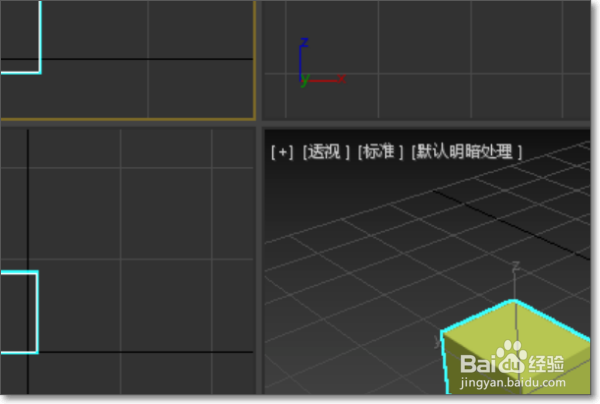 2/8
2/8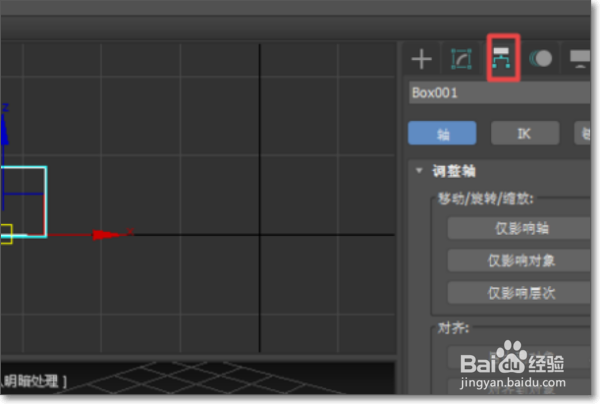 3/8
3/8 4/8
4/8 5/8
5/8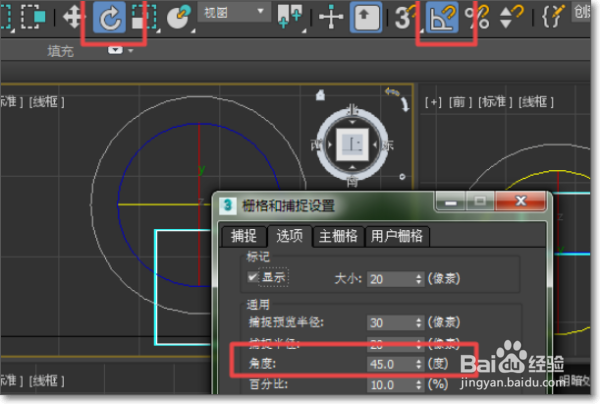 6/8
6/8 7/8
7/8 8/8
8/8
首先打开3dmax,这里以一个长方体为例,如图。
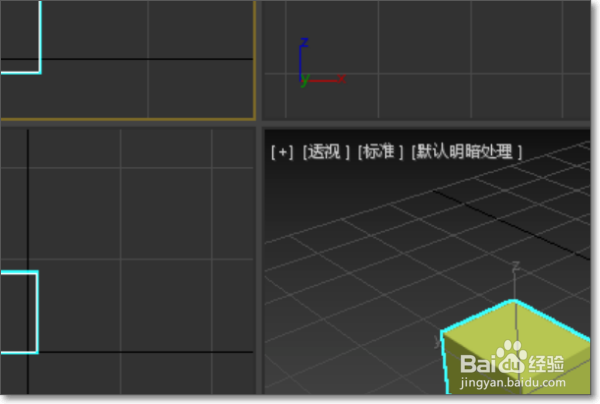 2/8
2/8然后选择这个长方体后,点击层次面板,如图。
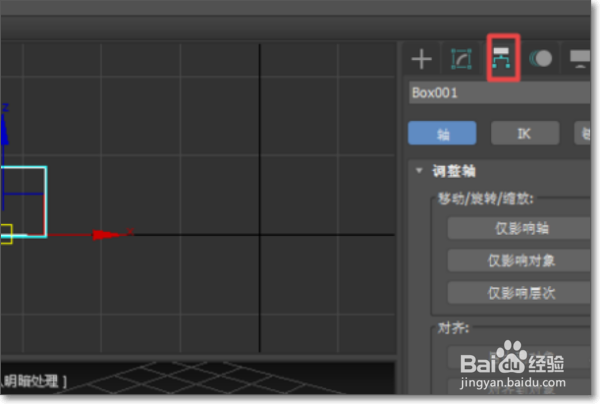 3/8
3/8再点击“仅影响轴”,如图。
 4/8
4/8然后点击移动工具,并在移动坐标系的方向上移动坐标系的位置,比如说移动Y轴,移动完后,关闭“仅影响轴”按钮。
 5/8
5/8再点击旋转工具,然后打开角度捕捉,再输入角度“45°”,如图。
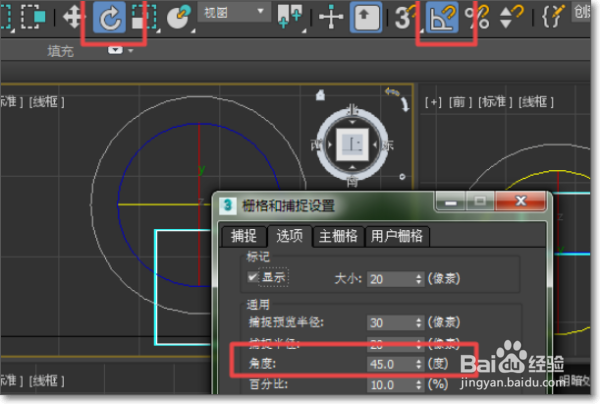 6/8
6/8然后,按“shift”选择长方体按相应的轴向旋转,将会弹出对话框后,选择复制的类型和数量。
 7/8
7/8完成效果图。
 8/8
8/8总结:
1、首先打开3dmax,这里以一个长方体为例,如图。
2、然后选择这个长方体后,点击层次面板,如图。
3、再点击“仅影响轴”,如图。
4、然后点击移动工具,并在移动坐标系的方向上移动坐标系的位置,比如说移动Y轴,移动完后,关闭“仅影响轴”按钮。
5、再点击旋转工具,然后打开角度捕捉,再输入角度“45°”,如图。
6、然后,按“shift”选择长方体按相应的轴向旋转,将会弹出对话框后,选择复制的类型和数量。
7、完成效果图。
注意事项图片来源于网络。
小编在这里祝大家生活愉快。
版权声明:
1、本文系转载,版权归原作者所有,旨在传递信息,不代表看本站的观点和立场。
2、本站仅提供信息发布平台,不承担相关法律责任。
3、若侵犯您的版权或隐私,请联系本站管理员删除。
4、文章链接:http://www.1haoku.cn/art_763526.html
 订阅
订阅